机器人参数动态监控
启动机器人后,OriginBot提供多种参数可动态检测或修改。
Hint
操作环境及软硬件配置如下:
- OriginBot机器人(Lite版/标准版/Pro 版)
- PC:Ubuntu (≥20.04) + ROS2 (≥Foxy)
查看机器人状态
通过如下指令,可以看到机器人的状态信息,机器人端的发布频率为10Hz。
| 状态 | 描述 | 典型值 |
|---|---|---|
| battery_voltage | 电池电量,单位:V | 9.0~12.8 |
| buzzer_on | 控制板上蜂鸣器状态 | true:打开 false:关闭 |
| led_on | 控制板上LED状态 | true:打开 false:关闭 |
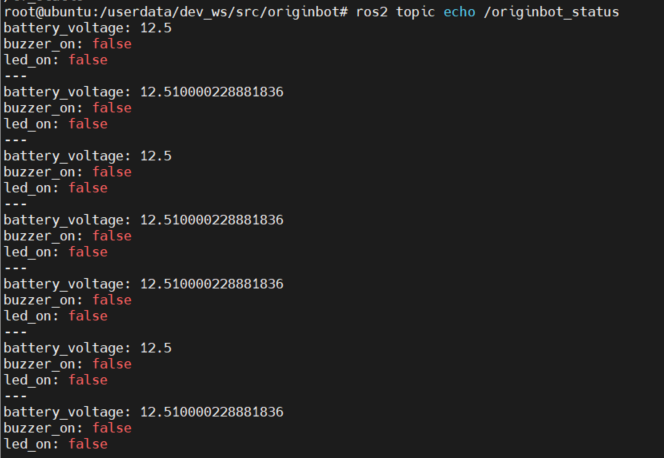
控制板载蜂鸣器
通过以下指令,可以通过服务调用的方式,打开或者关闭控制器端的蜂鸣器:
$ ros2 service call /originbot_buzzer originbot_msgs/srv/OriginbotBuzzer "'on': true" ## 打开蜂鸣器
$ ros2 service call /originbot_buzzer originbot_msgs/srv/OriginbotBuzzer "'on': false" ## 关闭蜂鸣器

控制板载LED灯
通过以下指令,可以通过服务调用的方式,打开或者关闭控制器端的LED灯:
$ ros2 service call /originbot_led originbot_msgs/srv/OriginbotLed "'on': true" ## 打开LED
$ ros2 service call /originbot_led originbot_msgs/srv/OriginbotLed "'on': false" ## 关闭LED
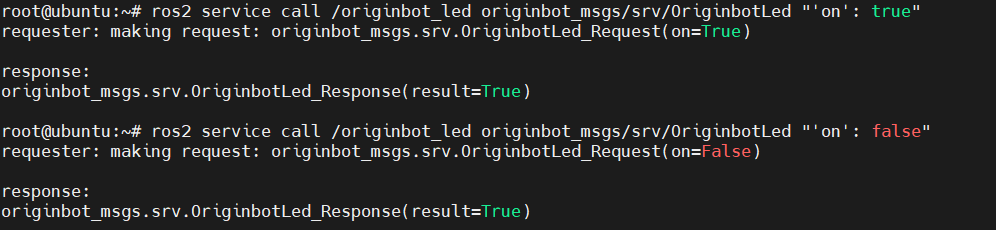
查看CPU/BPU的信息
通过以下指令,可以查看OriginBot的核心处理器的信息,比如每个核的频率、温度等:
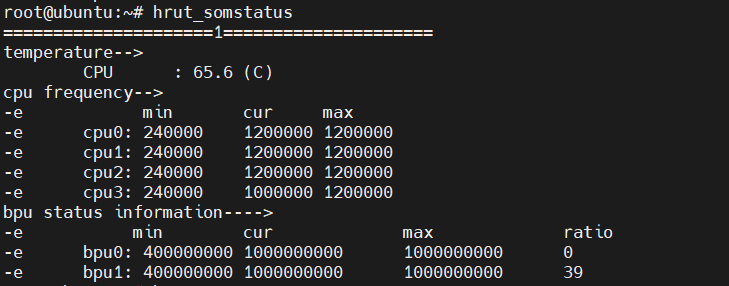
设置电机PID参数
通过以下指令,可以通过服务调用的方式,分别设置OriginBot控制器中左右电机的PID参数,设置后会立刻生效:
$ ros2 service call /originbot_left_pid originbot_msgs/srv/OriginbotPID "{'p': 10, 'i': 0, 'd': 0.1}"
$ ros2 service call /originbot_right_pid originbot_msgs/srv/OriginbotPID "{'p': 10, 'i': 0, 'd': 0.1}"

在启动机器人的终端中,也可以看到成功设置PID参数的日志提示:

